RSTP konfigurieren
RSTP verstehen
Produkte von Juniper Networks verwenden standardmäßig das Rapid Spanning Tree Protocol (RSTP) auf der Netzwerkseite der Geräte, um eine schnellere Konvergenzzeit als das Basis-Spanning Tree Protocol (STP) zu ermöglichen. RSTP identifiziert bestimmte Verbindungen als Punkt-zu-Punkt-Verbindungen. Wenn eine Punkt-zu-Punkt-Verbindung ausfällt, kann die alternative Verbindung in den Weiterleitungsstatus übergehen, wodurch die Konvergenz beschleunigt wird.
Vorteile der Verwendung von RSTP
Einige Vorteile der Verwendung des ursprünglichen STP sind:
RSTP ist schneller als STP.
Sprache und Video funktionieren mit RSTP besser als mit STP.
RSTP unterstützt mehr Ports als MSTP oder VSTP.
RSTP ist abwärtskompatibel mit STP; Daher müssen nicht alle Switches mit RSTP arbeiten.
Auf Routern der MX- und ACX-Serie können Sie RSTP-, MSTP- und VSTP-Instance-Schnittstellen als Edge-Ports konfigurieren.
Warum ist RSTP das Standard-Spanning-Tree-Protokoll?
RSTP wurde aus dem ursprünglichen STP-Protokoll IEEE 802.1D weiterentwickelt, um eine schnellere Spanning-Tree-Rekonvergenz nach einem Switch-Port-, Switch- oder LAN-Ausfall zu ermöglichen. Während STP bis zu 50 Sekunden brauchte, um auf Topologieänderungen zu reagieren, reagiert RSTP auf Änderungen innerhalb des Zeitrahmens von drei Hello BPDUs (Bridge Protocol Data Units) oder 6 Sekunden. Dies ist der Hauptgrund dafür, dass RSTP die standardmäßige Spanning-Tree-Konfiguration ist.
Switches der EX-Serie, die für die Verwendung von STP konfiguriert sind, führen RSTP-Force-Version 0 aus, die mit STP kompatibel ist.
Konfigurieren des Rapid Spanning Tree Protocol
Sie können das Rapid Spanning Tree Protocol (RSTP) unter den folgenden Hierarchieebenen konfigurieren:
-
[Protokolle logischer Systeme logical-system-name bearbeiten]
-
[Routing-Instanz-Protokolle routing-instance-name für logische Systeme logical-system-name bearbeiten]
-
[Protokolle bearbeiten]
-
[Routing-Instanz-Protokolle routing-instance-name bearbeiten]
Der Routing-Instance-Typ kann entweder virtual-switch oder layer2-control sein.
So konfigurieren Sie das Rapid Spanning Tree Protocol:
Konfigurieren von RSTP auf Geräten, die Enhanced Layer 2 Software (ELS) unterstützen
Das standardmäßige Spanning-Tree-Protokoll auf Geräten, die ELS unterstützen, ist das Rapid Spanning Tree Protocol (RSTP). RSTP bietet schnellere Konvergenzzeiten als das ursprüngliche Spanning Tree Protocol (STP). Sie können VSTP und RSTP gleichzeitig auf einem Gerät konfigurieren. Wenn Sie MSTP auf Ihrem Gerät konfiguriert haben, können Sie RSTP nicht auf dem Gerät konfigurieren. Sie müssen dieses Verfahren nur verwenden, wenn auf Ihrem Gerät ein anderes Spanning-Tree-Protokoll konfiguriert ist.
So aktivieren Sie RSTP:
Beispiel: Konfigurieren einer schnelleren Konvergenz und Netzwerkstabilität auf ELS-Geräten mit RSTP
In diesem Beispiel wird Junos OS für Switches der EX-Serie mit Unterstützung für den Konfigurationsstil Enhanced Layer 2 Software (ELS) verwendet. Wenn auf Ihrem Switch Software ausgeführt wird, die ELS nicht unterstützt, finden Sie weitere Informationen unter Beispiel: Schnellere Konvergenz und verbesserte Netzwerkstabilität mit RSTP auf Switches der EX-Serie. Weitere Informationen zu ELS finden Sie unter Verwenden der erweiterten Layer-2-Software-CLI.
Switches der EX-Serie verwenden standardmäßig das Rapid Spanning Tree Protocol (RSTP), um eine schleifenfreie Topologie zu ermöglichen.
Wenn Switches, die redundante Routing-Engines unterstützen, RSTP verwenden, ist es wichtig, RSTP auf beiden Routing-Engines synchron zu halten, damit nach einem Routing-Engine-Wechsel kein Serviceverlust auftritt. Das Nonstop-Bridging-Protokoll sorgt dafür, dass Routing-Engines synchronisiert werden.
In diesem Beispiel wird beschrieben, wie RSTP und NSB auf vier Switches der EX-Serie konfiguriert werden:
- Anforderungen
- Übersicht und Topologie
- Konfigurieren von RSTP und Nonstop-Bridging auf Switch 1
- Konfigurieren von RSTP und Nonstop Bridging auf Switch 2
- Konfigurieren von RSTP und Nonstop Bridging auf Switch 3
- Konfigurieren von RSTP und Nonstop Bridging auf Switch 4
- Verifizierung
Anforderungen
In diesem Beispiel werden die folgenden Software- und Hardwarekomponenten verwendet:
Junos OS Version 15.1 oder höher für Switches der EX-Serie
Vier Switches der EX-Serie
Bevor Sie die Switches für RSTP konfigurieren, stellen Sie sicher, dass Sie über Folgendes verfügen:
Die vier Switches wurden installiert und angeschlossen. Weitere Informationen finden Sie in der Hardwaredokumentation für Ihren Switch.
Die anfängliche Softwarekonfiguration auf allen Switches wurde durchgeführt. Weitere Informationen finden Sie unter Anschließen und Konfigurieren eines Switches der EX-Serie (CLI-Verfahren).
Übersicht und Topologie
RSTP funktioniert, indem bestimmte Links als Punkt-zu-Punkt-Links identifiziert und andere mögliche Pfade blockiert werden. Wenn eine der Punkt-zu-Punkt-Verbindungen ausfällt, wechselt eine bestimmte alternative Verbindung in den Weiterleitungsstatus und übernimmt die Leitung. Durch die Konfiguration von Nonstop Bridging (NSB) auf einem Switch mit redundanten Routing-Engines wird RSTP auf beiden Routing-Engines synchronisiert. Auf diese Weise bleibt RSTP sofort nach einem Switchover aktiv, da es bereits mit der Backup-Routing-Engine synchronisiert ist. RSTP muss nach einem Routing-Engine-Switchover nicht erneut konvergieren, wenn NSB aktiviert ist, da die Nachbargeräte keine RSTP-Änderung auf dem Switch erkennen. In diesem Beispiel werden vier Switches der EX-Serie in der in Abbildung 1 dargestellten Topologie verbunden, um eine schleifenfreie Topologie zu erstellen, wobei NSB auf Switches mit zwei Routing-Engines angewendet wird.
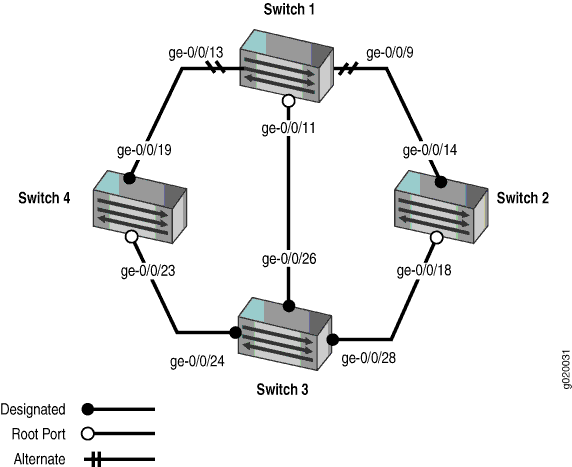
Tabelle 1 zeigt die Komponenten der Topologie für dieses Beispiel.
Sie können RSTP nur auf physischen Schnittstellen konfigurieren, nicht auf logischen Schnittstellen.
Eigentum |
Einstellungen |
|---|---|
Schalter 1 |
Die folgenden Schnittstellen an Switch 1 werden auf diese Weise verbunden:
|
Schalter 2 |
Die folgenden Schnittstellen an Switch 2 werden auf diese Weise verbunden:
|
Schalter 3 |
Die folgenden Schnittstellen an Switch 3 werden auf diese Weise verbunden:
|
Schalter 4 |
Die folgenden Schnittstellen an Switch 4 werden auf diese Weise verbunden:
|
VLAN-Namen und Tag-IDs |
Voice-VLAN, Tag 10 Mitarbeiter-VLAN, Tag 20 Gast-VLAN, Tag 30 Kamera-VLAN, Tag 40 |
In diesem Konfigurationsbeispiel wird mithilfe von RSTP eine schleifenfreie Topologie zwischen vier Switches der EX-Serie erstellt.
Eine RSTP-Topologie enthält Ports mit bestimmten Rollen:
Der Root-Port ist für die Weiterleitung von Daten an die Root-Bridge zuständig.
Der alternative Port ist ein Standby-Port für den Root-Port. Wenn ein Root-Port ausfällt, wird der alternative Port zum aktiven Root-Port.
Der festgelegte Port leitet Daten an das nachgeschaltete Netzwerksegment oder -gerät weiter.
Der Backup-Port ist ein Backup-Port für den angegebenen Port. Wenn ein designierter Port ausfällt, wird der Backup-Port zum aktiven designierten Port und beginnt mit der Weiterleitung von Daten.
Sie können auch eine schleifenfreie Topologie zwischen der Aggregationsschicht und der Verteilungsschicht erstellen, indem Sie redundante Trunk-Verbindungen verwenden. Weitere Informationen zum Konfigurieren redundanter Trunk-Verbindungen finden Sie unter Beispiel: Konfigurieren redundanter Trunk-Verbindungen für eine schnellere Wiederherstellung auf Geräten mit ELS-Unterstützung.
Topologie
Konfigurieren von RSTP und Nonstop-Bridging auf Switch 1
Verfahren
CLI-Schnellkonfiguration
Um RSTP und Nonstop-Bridging auf Switch 1 schnell zu konfigurieren, kopieren Sie die folgenden Befehle, und fügen Sie sie in das Switch-Terminalfenster ein:
[edit]
set vlans voice-vlan description “Voice VLAN”
set vlans voice-vlan vlan-id 10
set vlans employee-vlan description “Employee VLAN”
set vlans employee-vlan vlan-id 20
set vlans guest-vlan description “Guest VLAN”
set vlans guest-vlan vlan-id 30
set vlans camera-vlan description “Camera VLAN”
set vlans camera-vlan vlan-id 40
set interfaces ge-0/0/13 unit 0 family ethernet-switching vlan members [10 20 30 40]
set interfaces ge-0/0/9 unit 0 family ethernet-switching vlan members [10 20 30 40]
set interfaces ge-0/0/11 unit 0 family ethernet-switching vlan members [10 20 30 40]
set interfaces ge-0/0/13 unit 0 family ethernet-switching interface-mode trunk
set interfaces ge-0/0/9 unit 0 family ethernet-switching interface-mode trunk
set interfaces ge-0/0/11 unit 0 family ethernet-switching interface-mode trunk
set protocols rstp bridge-priority 16k
set protocols rstp interface all cost 1000
set protocols rstp interface all mode point-to-point
Wenn Switch 1 zwei Routing-Engines enthält, konfigurieren Sie NSB. Um das Nonstop-Bridging auf Switch 1 schnell zu konfigurieren, kopieren Sie die folgenden Befehle, und fügen Sie sie in das Switch-Terminalfenster ein:
set chassis redundancy graceful-switchover set system commit synchronize set protocols layer2-control nonstop-bridging
NFX150-Geräte unterstützen nur eine einzige Routing-Engine.
Schritt-für-Schritt-Anleitung
So konfigurieren Sie RSTP und Nonstop-Bridging auf Switch 1:
Konfigurieren Sie die VLANs voice-vlan, employee-vlan, guest-vlan und camera-vlan:
[edit vlans] user@switch1# set voice-vlan description “Voice VLAN” user@switch1# set voice-vlan vlan-id 10 user@switch1# set employee-vlan description “Employee VLAN” user@switch1# set employee-vlan vlan-id 20 user@switch1# set guest-vlan description “Guest VLAN” user@switch1# set guest-vlan vlan-id 30 user@switch1# set camera-vlan description “Camera VLAN” user@switch1# set camera-vlan vlan-id 40Konfigurieren Sie die VLANs auf den Schnittstellen, einschließlich der Unterstützung für das Ethernet-Switching-Protokoll:
[edit interfaces] user@switch1# set ge-0/0/13 unit 0 family ethernet-switching vlan members [10 20 30 40] user@switch1# set ge-0/0/9 unit 0 family ethernet-switching vlan members [10 20 30 40] user@switch1# set ge-0/0/11 unit 0 family ethernet-switching vlan members [10 20 30 40]Konfigurieren Sie den Portmodus für die Schnittstellen:
[edit interfaces] user@switch1# set ge-0/0/13 unit 0 family ethernet-switching interface-mode trunk user@switch1# set ge-0/0/9 unit 0 family ethernet-switching interface-mode trunk user@switch1# set ge-0/0/11 unit 0 family ethernet-switching interface-mode trunk
Konfigurieren Sie RSTP auf dem Switch:
[edit protocols] user@switch1# rstp bridge-priority 16k user@switch1# rstp interface all cost 1000 user@switch1# rstp interface all mode point-to-point
Schritt-für-Schritt-Anleitung
Wenn Switch 1 zwei Routing-Engines enthält, konfigurieren Sie Nonstop-Bridging. So konfigurieren Sie NSB auf Switch 1:
Aktivieren Sie den ordnungsgemäßen Routing-Engine-Switchover (GRES):
[edit chassis redundancy] user@switch1# set graceful-switchover
Konfigurieren Sie den Switch so, dass Konfigurationsänderungen immer zwischen den Routing-Engines synchronisiert werden:
[edit system] user@switch1# set commit synchronize
Wenn Sie versuchen, einen Commit für eine Konfiguration auszuführen, in der Nonstop-Bridging konfiguriert ist, die Synchronisierung von Konfigurationsänderungen jedoch nicht konfiguriert ist, wird für die Konfiguration kein Commit ausgeführt.
Nonstop-Bridging aktivieren:
[edit protocols layer2-control] user@switch1# set nonstop-bridging
Anmerkung:Dieser Prozess aktiviert NSB für alle NSB-unterstützten Layer-2-Protokolle auf dem Switch, einschließlich RSTP.
Befund
Überprüfen Sie die Ergebnisse der Konfiguration:
user@switch1> show configuration
interfaces {
ge-0/0/13 {
unit 0 {
family ethernet-switching {
interface-mode trunk;
vlan {
members [10 20 30 40];
}
}
}
}
ge-0/0/9 {
unit 0 {
family ethernet-switching {
interface-mode trunk;
vlan {
members [10 20 30 40];
}
}
}
}
ge-0/0/11 {
unit 0 {
family ethernet-switching {
interface-mode trunk;
vlan {
members [10 20 30 40];
}
}
}
}
}
protocols {
layer2-control {
nonstop-bridging;
}
rstp {
bridge-priority 16k;
interface ge-0/0/13 {
cost 1000;
mode point-to-point;
}
interface ge-0/0/9 {
cost 1000;
mode point-to-point;
}
interface ge-0/0/11 {
cost 1000;
mode point-to-point;
}
}
}
}
vlans {
voice-vlan {
vlan-id 10;
}
employee-vlan {
vlan-id 20;
}
guest-vlan {
vlan-id 30;
}
camera-vlan {
vlan-id 40;
}
}
system {
commit synchronize;
}
chassis {
redundancy {
graceful-switchover;
}
Konfigurieren von RSTP und Nonstop Bridging auf Switch 2
Verfahren
CLI-Schnellkonfiguration
Um RSTP und Nonstop-Bridging auf Switch 2 schnell zu konfigurieren, kopieren Sie die folgenden Befehle, und fügen Sie sie in das Switch-Terminalfenster ein:
[edit]
set vlans voice-vlan description “Voice VLAN”
set vlans voice-vlan vlan-id 10
set vlans employee-vlan description “Employee VLAN”
set vlans employee-vlan vlan-id 20
set vlans guest-vlan description “Guest VLAN”
set vlans guest-vlan vlan-id 30
set vlans camera-vlan description “Camera VLAN”
set vlans camera-vlan vlan-id 40
set interfaces ge-0/0/14 unit 0 family ethernet-switching vlan members [10 20 30 40]
set interfaces ge-0/0/18 unit 0 family ethernet-switching vlan members [10 20 30 40]
set interfaces ge-0/0/14 unit 0 family ethernet-switching interface-mode trunk
set interfaces ge-0/0/18 unit 0 family ethernet-switching interface-mode trunk
set protocols rstp bridge-priority 32k
set protocols rstp interface ge-0/0/14 cost 1000
set protocols rstp interface ge-0/0/14 mode point-to-point
set protocols rstp interface ge-0/0/18 cost 1000
set protocols rstp interface ge-0/0/18 mode point-to-point
Ab Junos OS Version 15.1 für Switches der EX- und QFX-Serie mit Unterstützung für den Konfigurationsstil Enhanced Layer 2 Software (ELS) können Sie Spanning Tree-Parameter global auf allen Spanning Tree-Schnittstellen konfigurieren. Weitere Informationen finden Sie unter Konfigurieren von RSTP auf Switches der EX-Serie (CLI-Verfahren).
Wenn Switch 2 zwei Routing-Engines enthält, konfigurieren Sie NSB. Um das Nonstop-Bridging auf Switch 2 schnell zu konfigurieren, kopieren Sie die folgenden Befehle, und fügen Sie sie in das Switch-Terminalfenster ein:
set chassis redundancy graceful-switchover set system commit synchronize set protocols layer2-control nonstop-bridging
Schritt-für-Schritt-Anleitung
So konfigurieren Sie RSTP und Nonstop-Bridging auf Switch 2:
Konfigurieren Sie die VLANs voice-vlan, employee-vlan, guest-vlan und camera-vlan:
[edit vlans] user@switch2# set voice-vlan description “Voice VLAN” user@switch2# set voice-vlan vlan-id 10 user@switch2# set employee-vlan description “Employee VLAN” user@switch2# set employee-vlan vlan-id 20 user@switch2# set guest-vlan description “Guest VLAN” user@switch2# set guest-vlan vlan-id 30 user@switch2# set camera-vlan vlan-description “Camera VLAN” user@switch2# set camera-vlan vlan-id 40Konfigurieren Sie die VLANs auf den Schnittstellen, einschließlich der Unterstützung für das Ethernet-Switching-Protokoll:
[edit interfaces] user@switch2# set ge-0/0/14 unit 0 family ethernet-switching vlan members [10 20 30 40] user@switch2# set ge-0/0/18 unit 0 family ethernet-switching vlan members [10 20 30 40]Konfigurieren Sie den Portmodus für die Schnittstellen:
[edit interfaces] user@switch2# set ge-0/0/14 unit 0 family ethernet-switching interface-mode trunk user@switch2# set ge-0/0/18 unit 0 family ethernet-switching interface-mode trunk
Konfigurieren Sie RSTP auf dem Switch:
[edit protocols] user@switch2# rstp bridge-priority 32k user@switch2# rstp interface ge-0/0/14 cost 1000 user@switch2# rstp interface ge-0/0/14 mode point-to-point user@switch2# rstp interface ge-0/0/18 cost 1000 user@switch2# rstp interface ge-0/0/18 mode point-to-point
Schritt-für-Schritt-Anleitung
Wenn Switch 2 zwei Routing-Engines enthält, konfigurieren Sie Nonstop-Bridging. So konfigurieren Sie NSB auf Switch 2:
Aktivieren Sie den ordnungsgemäßen Routing-Engine-Switchover (GRES):
[edit chassis redundancy] user@switch2# set graceful-switchover
Konfigurieren Sie den Switch so, dass Konfigurationsänderungen immer zwischen den Routing-Engines synchronisiert werden:
[edit system] user@switch2# set commit synchronize
Wenn Sie versuchen, einen Commit für eine Konfiguration auszuführen, in der Nonstop-Bridging konfiguriert ist, die Synchronisierung von Konfigurationsänderungen jedoch nicht konfiguriert ist, wird für die Konfiguration kein Commit ausgeführt.
Nonstop-Bridging aktivieren:
[edit protocols layer2-control] user@switch2# set nonstop-bridging
Anmerkung:Dieser Prozess aktiviert NSB für alle NSB-unterstützten Layer-2-Protokolle auf dem Switch, einschließlich RSTP.
Befund
Überprüfen Sie die Ergebnisse der Konfiguration:
user@switch2> show configuration
interfaces {
ge-0/0/14 {
unit 0 {
family ethernet-switching {
interface-mode trunk;
vlan {
members [10 20 30 40];
}
}
}
}
ge-0/0/18 {
unit 0 {
family ethernet-switching {
interface-mode trunk;
vlan {
members [10 20 30 40];
}
}
}
}
}
protocols {
layer2-control {
nonstop-bridging;
}
rstp {
bridge-priority 32k;
interface ge-0/0/14 {
cost 1000;
mode point-to-point;
}
interface ge-0/0/18 {
cost 1000;
mode point-to-point;
}
}
}
}
vlans {
voice-vlan {
vlan-id 10;
}
employee-vlan {
vlan-id 20;
}
guest-vlan {
vlan-id 30;
}
camera-vlan {
vlan-id 40;
}
}
system {
commit synchronize;
}
chassis {
redundancy {
graceful-switchover;
}
Konfigurieren von RSTP und Nonstop Bridging auf Switch 3
Verfahren
CLI-Schnellkonfiguration
Um RSTP und Nonstop-Bridging auf Switch 3 schnell zu konfigurieren, kopieren Sie die folgenden Befehle, und fügen Sie sie in das Fenster des Switch-Terminals ein:
[edit]
set vlans voice-vlan description “Voice VLAN”
set vlans voice-vlan vlan-id 10
set vlans employee-vlan description “Employee VLAN”
set vlans employee-vlan vlan-id 20
set vlans guest-vlan description “Guest VLAN”
set vlans guest-vlan vlan-id 30
set vlans camera-vlan description “Camera VLAN”
set vlans camera-vlan vlan-id 40
set interfaces ge-0/0/26 unit 0 family ethernet-switching vlan members [10 20 30 40]
set interfaces ge-0/0/28 unit 0 family ethernet-switching vlan members [10 20 30 40]
set interfaces ge-0/0/24 unit 0 family ethernet-switching vlan members [10 20 30 40]
set interfaces ge-0/0/26 unit 0 family ethernet-switching interface-mode trunk
set interfaces ge-0/0/28 unit 0 family ethernet-switching interface-mode trunk
set interfaces ge-0/0/24 unit 0 family ethernet-switching interface-mode trunk
set protocols rstp bridge-priority 8k
set protocols rstp interface ge-0/0/26 cost 1000
set protocols rstp interface ge-0/0/26 mode point-to-point
set protocols rstp interface ge-0/0/28 cost 1000
set protocols rstp interface ge-0/0/28 mode point-to-point
set protocols rstp interface ge-0/0/24 cost 1000
set protocols rstp interface ge-0/0/24 mode point-to-point
Wenn Switch 3 zwei Routing-Engines enthält, konfigurieren Sie NSB. Um das Nonstop-Bridging auf Switch 3 schnell zu konfigurieren, kopieren Sie die folgenden Befehle, und fügen Sie sie in das Switch-Terminalfenster ein:
set chassis redundancy graceful-switchover set system commit synchronize set protocols layer2-control nonstop-bridging
Schritt-für-Schritt-Anleitung
So konfigurieren Sie RSTP und Nonstop-Bridging auf Switch 3:
Konfigurieren Sie die VLANs voice-vlan, employee-vlan, guest-vlan und camera-vlan:
[edit vlans] user@switch3# set voice-vlan description “Voice VLAN” user@switch3# set voice-vlan vlan-id 10 user@switch3# set employee-vlan description “Employee VLAN” user@switch3# set employee-vlan vlan-id 20 user@switch3# set guest-vlan description “Guest VLAN” user@switch3# set guest-vlan vlan-id 30 user@switch3# set camera-vlan description “Camera VLAN” user@switch3# set camera-vlan vlan-id 40Konfigurieren Sie die VLANs auf den Schnittstellen, einschließlich der Unterstützung für das Ethernet-Switching-Protokoll:
[edit interfaces] user@switch3# set ge-0/0/26 unit 0 family ethernet-switching vlan members [10 20 30 40] user@switch3# set ge-0/0/28 unit 0 family ethernet-switching vlan members [10 20 30 40] user@switch3# set ge-0/0/24 unit 0 family ethernet-switching vlan members [10 20 30 40]Konfigurieren Sie den Portmodus für die Schnittstellen:
[edit interfaces] user@switch3# set ge-0/0/26 unit 0 family ethernet-switching interface-mode trunk user@switch3# set ge-0/0/28 unit 0 family ethernet-switching interface-mode trunk user@switch3# set ge-0/0/24 unit 0 family ethernet-switching interface-mode trunk
Konfigurieren Sie RSTP auf dem Switch:
[edit protocols] user@switch3# rstp bridge-priority 8k user@switch3# rstp interface ge-0/0/26 cost 1000 user@switch3# rstp interface ge-0/0/26 mode point-to-point user@switch3# rstp interface ge-0/0/28 cost 1000 user@switch3# rstp interface ge-0/0/28 mode point-to-point user@switch3# rstp interface ge-0/0/24 cost 1000 user@switch3# rstp interface ge-0/0/24 mode point-to-point
Schritt-für-Schritt-Anleitung
Wenn Switch 3 zwei Routing-Engines enthält, konfigurieren Sie Nonstop-Bridging. So konfigurieren Sie NSB auf Switch 3:
Aktivieren Sie den ordnungsgemäßen Routing-Engine-Switchover (GRES):
[edit chassis redundancy] user@switch3# set graceful-switchover
Konfigurieren Sie den Switch so, dass Konfigurationsänderungen immer zwischen den Routing-Engines synchronisiert werden:
[edit system] user@switch3# set commit synchronize
Wenn Sie versuchen, einen Commit für eine Konfiguration auszuführen, in der Nonstop-Bridging konfiguriert ist, die Synchronisierung von Konfigurationsänderungen jedoch nicht konfiguriert ist, wird für die Konfiguration kein Commit ausgeführt.
Nonstop-Bridging aktivieren:
[edit protocols layer2-control] user@switch3# set nonstop-bridging
Anmerkung:Dieser Prozess aktiviert NSB für alle NSB-unterstützten Layer-2-Protokolle auf dem Switch, einschließlich RSTP.
Befund
Überprüfen Sie die Ergebnisse der Konfiguration:
user@switch3> show configuration
interfaces {
ge-0/0/26 {
unit 0 {
family ethernet-switching {
interface-mode trunk;
vlan {
members [10 20 30 40];
}
}
}
}
ge-0/0/28 {
unit 0 {
family ethernet-switching {
interface-mode trunk;
vlan {
members [10 20 30 40];
}
}
}
}
ge-0/0/24 {
unit 0 {
family ethernet-switching {
interface-mode trunk;
vlan {
members [10 20 30 40];
}
}
}
}
}
}
protocols {
layer2-control {
nonstop-bridging;
}
rstp {
bridge-priority 8k;
interface ge-0/0/26 {
cost 1000;
mode point-to-point;
}
interface ge-0/0/28 {
cost 1000;
mode point-to-point;
}
interface ge-0/0/24 {
cost 1000;
mode point-to-point;
}
}
bridge-priority 8k;
}
}
}
}
vlans {
voice-vlan {
vlan-id 10;
}
employee-vlan {
vlan-id 20;
}
guest-vlan {
vlan-id 30;
}
camera-vlan {
vlan-id 40;
}
}
system {
commit synchronize;
}
chassis {
redundancy {
graceful-switchover;
}
Konfigurieren von RSTP und Nonstop Bridging auf Switch 4
Verfahren
CLI-Schnellkonfiguration
Um RSTP und Nonstop-Bridging auf Switch 4 schnell zu konfigurieren, kopieren Sie die folgenden Befehle, und fügen Sie sie in das Switch-Terminalfenster ein:
[edit]
set vlans voice-vlan description “Voice VLAN”
set vlans voice-vlan vlan-id 10
set vlans employee-vlan description “Employee VLAN”
set vlans employee-vlan vlan-id 20
set vlans guest-vlan description “Guest VLAN”
set vlans guest-vlan vlan-id 30
set vlans camera-vlan description “Camera VLAN”
set vlans camera-vlan vlan-id 40
set interfaces ge-0/0/23 unit 0 family ethernet-switching vlan members [10 20 30 40]
set interfaces ge-0/0/19 unit 0 family ethernet-switching vlan members [10 20 30 40]
set interfaces ge-0/0/23 unit 0 family ethernet-switching interface-mode trunk
set interfaces ge-0/0/19 unit 0 family ethernet-switching interface-mode trunk
set protocols rstp bridge-priority 16k
set protocols rstp interface ge-0/0/23 cost 1000
set protocols rstp interface ge-0/0/23 mode point-to-point
set protocols rstp interface ge-0/0/19 cost 1000
set protocols rstp interface ge-0/0/19 mode point-to-point
Wenn Switch 4 zwei Routing-Engines enthält, konfigurieren Sie NSB. Um das Nonstop-Bridging auf Switch 4 schnell zu konfigurieren, kopieren Sie die folgenden Befehle, und fügen Sie sie in das Switch-Terminalfenster ein:
set chassis redundancy graceful-switchover set system commit synchronize set protocols layer2-control nonstop-bridging
Schritt-für-Schritt-Anleitung
So konfigurieren Sie RSTP und Nonstop-Bridging auf Switch 4:
Konfigurieren Sie die VLANs voice-vlan, employee-vlan, guest-vlan und camera-vlan:
[edit vlans] user@switch4# set voice-vlan description “Voice VLAN” user@switch4# set voice-vlan vlan-id 10 user@switch4# set employee-vlan description “Employee VLAN” user@switch4# set employee-vlan vlan-id 20 user@switch4# set guest-vlan description “Guest VLAN” user@switch4# set guest-vlan vlan-id 30 user@switch4# set camera-vlan description “Camera VLAN” user@switch4# set camera-vlan vlan-id 40Konfigurieren Sie die VLANs auf den Schnittstellen, einschließlich der Unterstützung für das Ethernet-Switching-Protokoll:
[edit interfaces] user@switch4# set ge-0/0/23 unit 0 family ethernet-switching vlan members [10 20 30 40] user@switch4# set ge-0/0/19 unit 0 family ethernet-switching vlan members [10 20 30 40]Konfigurieren Sie den Portmodus für die Schnittstellen:
[edit interfaces] user@switch4# set ge-0/0/23 unit 0 family ethernet-switching interface-mode trunk user@switch4# set ge-0/0/19 unit 0 family ethernet-switching interface-mode trunk
Konfigurieren Sie RSTP auf dem Switch:
[edit protocols] user@switch4# rstp bridge-priority 16k user@switch4# rstp interface ge-0/0/23 cost 1000 user@switch4# rstp interface ge-0/0/23 mode point-to-point user@switch4# rstp interface ge-0/0/19 cost 1000 user@switch4# rstp interface ge-0/0/19 mode point-to-point
Schritt-für-Schritt-Anleitung
Wenn Switch 4 zwei Routing-Engines enthält, konfigurieren Sie Nonstop-Bridging. So konfigurieren Sie NSB auf Switch 4:
Aktivieren Sie den ordnungsgemäßen Routing-Engine-Switchover (GRES):
[edit chassis redundancy] user@switch4# set graceful-switchover
Konfigurieren Sie den Switch so, dass Konfigurationsänderungen immer zwischen den Routing-Engines synchronisiert werden:
[edit system] user@switch4# set commit synchronize
Wenn Sie versuchen, einen Commit für eine Konfiguration auszuführen, in der Nonstop-Bridging konfiguriert ist, die Synchronisierung von Konfigurationsänderungen jedoch nicht konfiguriert ist, wird für die Konfiguration kein Commit ausgeführt.
Nonstop-Bridging aktivieren:
[edit protocols layer2-control] user@switch4# set nonstop-bridging
Anmerkung:Dieser Prozess aktiviert NSB für alle NSB-unterstützten Layer-2-Protokolle auf dem Switch, einschließlich RSTP.
Befund
Überprüfen Sie die Ergebnisse der Konfiguration:
user@switch4> show configuration
interfaces {
ge-0/0/23 {
unit 0 {
family ethernet-switching {
interface-mode trunk;
vlan {
members [10 20 30 40];
}
}
}
}
ge-0/0/19 {
unit 0 {
family ethernet-switching {
interface-mode trunk;
vlan {
members [10 20 30 40];
}
}
}
}
}
protocols {
layer2-control {
nonstop-bridging;
}
rstp {
bridge-priority 16k;
interface ge-0/0/23 {
cost 1000;
mode point-to-point;
}
interface ge-0/0/19 {
cost 1000;
mode point-to-point;
}
}
}
}
vlans {
voice-vlan {
vlan-id 10;
}
employee-vlan {
vlan-id 20;
}
guest-vlan {
vlan-id 30;
}
camera-vlan {
vlan-id 40;
}
}
system {
commit synchronize;
}
chassis {
redundancy {
graceful-switchover;
}
Verifizierung
Um zu bestätigen, dass die Konfiguration ordnungsgemäß funktioniert, führen Sie die folgenden Aufgaben für beide Routing-Engines aus:
- Überprüfen der RSTP-Konfiguration auf Switch 1
- Überprüfen der RSTP-Konfiguration auf Switch 2
- Überprüfen der RSTP-Konfiguration auf Switch 3
- Überprüfen der RSTP-Konfiguration auf Switch 4
Überprüfen der RSTP-Konfiguration auf Switch 1
Zweck
Überprüfen Sie die RSTP-Konfiguration auf Switch 1.
Aktion
Verwenden Sie den Befehl operational mode:
user@switch1> show spanning-tree interface
Spanning tree interface parameters for instance 0
Interface Port ID Designated Designated Port State Role
port ID bridge ID Cost
ge-0/0/13 128:526 128:526 16384.0019e25040e0 1000 BLK ALT
ge-0/0/9 128:522 128:522 32768.0019e2503d20 1000 BLK ALT
ge-0/0/11 128:524 128:524 8192.0019e25051e0 1000 FWD ROOT
Bedeutung
Der Befehl show spanning-tree interface operational mode zeigt an, dass sich ge-0/0/13 in einem Weiterleitungszustand befindet. Die anderen Schnittstellen auf Switch 1 werden blockiert.
Überprüfen der RSTP-Konfiguration auf Switch 2
Zweck
Gehen Sie wie folgt vor, um die RSTP-Konfiguration auf beiden Switch 2-Routing-Engines zu überprüfen.
Aktion
Verwenden Sie den Befehl operational mode:
user@switch2> show spanning-tree interface
Spanning tree interface parameters for instance 0
Interface Port ID Designated Designated Port State Role
port ID bridge ID Cost
ge-0/0/14 128:527 128:527 32768.0019e2503d20 1000 FWD DESG
ge-0/0/18 128:529 128:529 8192.0019e25051e0 1000 FWD ROOT
Bedeutung
Der Befehl show spanning-tree interface operational mode zeigt an, dass sich ge-0/0/18 in einem Weiterleitungszustand befindet und der Root-Port ist.
Überprüfen der RSTP-Konfiguration auf Switch 3
Zweck
Gehen Sie wie folgt vor, um die RSTP-Konfiguration auf beiden Switch 3-Routing-Engines zu überprüfen.
Aktion
Verwenden Sie die Befehle für den Betriebsmodus:
user@switch3> show spanning-tree interface
Spanning tree interface parameters for instance 0
Interface Port ID Designated Designated Port State Role
port ID bridge ID Cost
ge-0/0/26 128:539 128:539 8192.0019e25051e0 1000 FWD DESG
ge-0/0/28 128:541 128:541 8192.0019e25051e0 1000 FWD DESG
ge-0/0/24 128:537 128:537 8192.0019e25051e0 1000 FWD DESG
Bedeutung
Der Befehl show spanning-tree interface operational mode zeigt an, dass keine Schnittstelle die Root-Schnittstelle ist.
Überprüfen der RSTP-Konfiguration auf Switch 4
Zweck
Gehen Sie wie folgt vor, um die RSTP-Konfiguration auf beiden Switch 4-Routing-Engines zu überprüfen.
Aktion
Verwenden Sie die Befehle für den Betriebsmodus:
user@switch4> show spanning-tree interface
Spanning tree interface parameters for instance 0
Interface Port ID Designated Designated Port State Role
port ID bridge ID Cost
ge-0/0/23 128:536 128:536 8192.0019e25051e0 1000 FWD ROOT
ge-0/0/19 128:532 128:532 16384.0019e25040e0 1000 FWD DESG
Bedeutung
Der Befehl show spanning-tree interface operational mode zeigt an, dass die Schnittstelle ge-0/0/23 die Root-Schnittstelle und Weiterleitung ist.
Beispiel: Schnellere Konvergenz und verbesserte Netzwerkstabilität mit RSTP auf Switches der EX-Serie
Switches der EX-Serie verwenden standardmäßig das Rapid Spanning Tree Protocol (RSTP), um eine schleifenfreie Topologie zu ermöglichen.
Wenn Switches, die redundante Routing-Engines unterstützen, RSTP verwenden, ist es wichtig, RSTP auf beiden Routing-Engines synchron zu halten, damit nach einem Routing-Engine-Wechsel kein Serviceverlust auftritt. Das Nonstop-Bridging-Protokoll sorgt dafür, dass Routing-Engines synchronisiert werden.
In diesem Beispiel wird beschrieben, wie RSTP und NSB auf vier Switches der EX-Serie konfiguriert werden:
- Anforderungen
- Übersicht und Topologie
- Konfigurieren von RSTP und Nonstop-Bridging auf Switch 1
- Konfigurieren von RSTP und Nonstop Bridging auf Switch 2
- Konfigurieren von RSTP und Nonstop Bridging auf Switch 3
- Konfigurieren von RSTP und Nonstop Bridging auf Switch 4
- Verifizierung
Anforderungen
In diesem Beispiel werden die folgenden Hardware- und Softwarekomponenten verwendet:
Junos OS Version 11.3 oder höher für Switches der EX-Serie
Vier Switches der EX-Serie
Bevor Sie die Switches für RSTP konfigurieren, stellen Sie sicher, dass Sie über Folgendes verfügen:
Die vier Switches wurden installiert. Weitere Informationen finden Sie unter Anschließen und Konfigurieren eines Switches der EX-Serie (J-Web-Verfahren).
Die anfängliche Softwarekonfiguration auf allen Switches wurde durchgeführt. Weitere Informationen finden Sie unter Installieren und Anschließen eines EX3200-Switches.
Übersicht und Topologie
RSTP funktioniert, indem bestimmte Links als Punkt-zu-Punkt-Links identifiziert und andere mögliche Pfade blockiert werden. Wenn eine der Punkt-zu-Punkt-Verbindungen ausfällt, wechselt eine bestimmte alternative Verbindung in den Weiterleitungsstatus und übernimmt die Leitung. Durch die Konfiguration von Nonstop Bridging (NSB) auf einem Switch mit redundanten Routing-Engines wird RSTP auf beiden Routing-Engines synchronisiert. Auf diese Weise bleibt RSTP sofort nach einem Switchover aktiv, da es bereits mit der Backup-Routing-Engine synchronisiert ist. RSTP muss nach einem Routing-Engine-Switchover nicht erneut konvergieren, wenn NSB aktiviert ist, da die Nachbargeräte keine RSTP-Änderung auf dem Switch erkennen. In diesem Beispiel sind vier Switches der EX-Serie in der in Abbildung 2 dargestellten Topologie verbunden, um eine schleifenfreie Topologie zu erstellen, wobei NSB auf Switches mit zwei Routing-Engines angewendet wird.
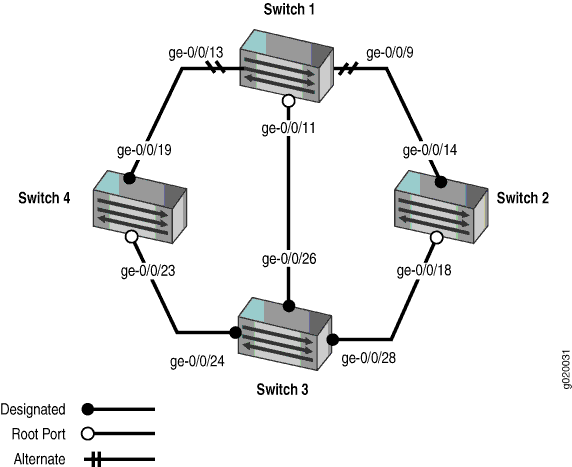
Tabelle 2 zeigt die Komponenten der Topologie für dieses Beispiel.
Sie können RSTP auf logischen oder physischen Schnittstellen konfigurieren. Dieses Beispiel zeigt RSTP, das auf logischen Schnittstellen konfiguriert ist.
Eigentum |
Einstellungen |
|---|---|
Schalter 1 |
Die folgenden Schnittstellen an Switch 1 werden auf diese Weise verbunden:
|
Schalter 2 |
Die folgenden Schnittstellen an Switch 2 werden auf diese Weise verbunden:
|
Schalter 3 |
Die folgenden Schnittstellen an Switch 3 werden auf diese Weise verbunden:
|
Schalter 4 |
Die folgenden Schnittstellen an Switch 4 werden auf diese Weise verbunden:
|
VLAN-Namen und Tag-IDs |
Voice-VLAN, Tag 10 Mitarbeiter-VLAN, Tag 20 Gast-VLAN, Tag 30 Kamera-VLAN, Tag 40 |
In diesem Konfigurationsbeispiel wird mithilfe von RSTP eine schleifenfreie Topologie zwischen vier Switches der EX-Serie erstellt.
Eine RSTP-Topologie enthält Ports mit bestimmten Rollen:
Der Root-Port ist für die Weiterleitung von Daten an die Root-Bridge zuständig.
Der alternative Port ist ein Standby-Port für den Root-Port. Wenn ein Root-Port ausfällt, wird der alternative Port zum aktiven Root-Port.
Der festgelegte Port leitet Daten an das nachgeschaltete Netzwerksegment oder -gerät weiter.
Der Backup-Port ist ein Backup-Port für den angegebenen Port. Wenn ein designierter Port ausfällt, wird der Backup-Port zum aktiven designierten Port und beginnt mit der Weiterleitung von Daten.
Sie können auch eine schleifenfreie Topologie zwischen der Aggregationsschicht und der Verteilungsschicht erstellen, indem Sie redundante Trunk-Verbindungen verwenden. Weitere Informationen zur Konfiguration redundanter Trunk-Links finden Sie unter Beispiel: Konfigurieren redundanter Trunk-Links für eine schnellere Wiederherstellung auf Switches der EX-Serie.
Topologie
Konfigurieren von RSTP und Nonstop-Bridging auf Switch 1
Verfahren
CLI-Schnellkonfiguration
Um RSTP und Nonstop-Bridging auf Switch 1 schnell zu konfigurieren, kopieren Sie die folgenden Befehle, und fügen Sie sie in das Switch-Terminalfenster ein:
[edit]
set vlans voice-vlan description “Voice VLAN”
set vlans voice-vlan vlan-id 10
set vlans employee-vlan description “Employee VLAN”
set vlans employee-vlan vlan-id 20
set vlans guest-vlan description “Guest VLAN”
set vlans guest-vlan vlan-id 30
set vlans camera-vlan description “Camera VLAN”
set vlans camera-vlan vlan-id 40
set interfaces ge-0/0/13 unit 0 family ethernet-switching vlan members [10 20 30 40]
set interfaces ge–0/0/9 unit 0 family ethernet-switching vlan members [10 20 30 40]
set interfaces ge–0/0/11 unit 0 family ethernet-switching vlan members [10 20 30 40]
set interfaces ge–0/0/13 unit 0 family ethernet-switching port-mode trunk
set interfaces ge-0/0/9 unit 0 family ethernet-switching port-mode trunk
set interfaces ge-0/0/11 unit 0 family ethernet-switching port-mode trunk
set protocols rstp bridge-priority 16k
set protocols rstp interface ge-0/0/13.0 cost 1000
set protocols rstp interface ge-0/0/13.0 mode point-to-point
set protocols rstp interface ge-0/0/9.0 cost 1000
set protocols rstp interface ge-0/0/9.0 mode point-to-point
set protocols rstp interface ge-0/0/11.0 cost 1000
set protocols rstp interface ge-0/0/11.0 mode point-to-point
Wenn Switch 1 zwei Routing-Engines enthält, konfigurieren Sie NSB. Um das Nonstop-Bridging auf Switch 1 schnell zu konfigurieren, kopieren Sie die folgenden Befehle, und fügen Sie sie in das Switch-Terminalfenster ein:
set chassis redundancy graceful-switchover set system commit synchronize set ethernet-switching-options nonstop-bridging
Schritt-für-Schritt-Anleitung
So konfigurieren Sie RSTP und Nonstop-Bridging auf Switch 1:
Konfigurieren Sie die VLANs voice-vlan, employee-vlan, guest-vlan und camera-vlan:
[edit vlans] user@switch1# set voice-vlan description “Voice VLAN” user@switch1# set voice-vlan vlan-id 10 user@switch1# set employee-vlan description “Employee VLAN” user@switch1# set employee-vlan vlan-id 20 user@switch1# set guest-vlan description “Guest VLAN” user@switch1# set guest-vlan vlan-id 30 user@switch1# set camera-vlan description “Camera VLAN” user@switch1# set camera-vlan vlan-id 40Konfigurieren Sie die VLANs auf den Schnittstellen, einschließlich der Unterstützung für das Ethernet-Switching-Protokoll:
[edit interfaces] user@switch1# set ge-0/0/13 unit 0 family ethernet-switching vlan members [10 20 30 40] user@switch1# set ge-0/0/9 unit 0 family ethernet-switching vlan members [10 20 30 40] user@switch1# set ge-0/0/11 unit 0 family ethernet-switching vlan members [10 20 30 40]Konfigurieren Sie den Portmodus für die Schnittstellen:
[edit interfaces] user@switch1# set ge-0/0/13 unit 0 family ethernet-switching port-mode trunk user@switch1# set ge-0/0/9 unit 0 family ethernet-switching port-mode trunk user@switch1# set ge-0/0/11 unit 0 family ethernet-switching port-mode trunk
Konfigurieren Sie RSTP auf dem Switch:
[edit protocols] user@switch1# rstp bridge-priority 16k user@switch1# rstp interface ge-0/0/13.0 cost 1000 user@switch1# rstp interface ge-0/0/13.0 mode point-to-point user@switch1# rstp interface ge-0/0/9.0 cost 1000 user@switch1# rstp interface ge-0/0/9.0 mode point-to-point user@switch1# rstp interface ge-0/0/11.0 cost 1000 user@switch1# rstp interface ge-0/0/11.0 mode point-to-point
Schritt-für-Schritt-Anleitung
Wenn Switch 1 zwei Routing-Engines enthält, konfigurieren Sie Nonstop-Bridging. So konfigurieren Sie NSB auf Switch 1:
Aktivieren Sie den ordnungsgemäßen Routing-Engine-Switchover (GRES):
[edit chassis redundancy] user@switch1# set graceful-switchover
Konfigurieren Sie den Switch so, dass Konfigurationsänderungen immer zwischen den Routing-Engines synchronisiert werden:
[edit system] user@switch1# set commit synchronize
Wenn Sie versuchen, einen Commit für eine Konfiguration auszuführen, in der Nonstop-Bridging konfiguriert ist, die Synchronisierung von Konfigurationsänderungen jedoch nicht konfiguriert ist, wird für die Konfiguration kein Commit ausgeführt.
Nonstop-Bridging aktivieren:
[edit ethernet-switching-options] user@switch1# set nonstop-bridging
Anmerkung:Dieser Prozess aktiviert NSB für alle NSB-unterstützten Layer-2-Protokolle auf dem Switch, einschließlich RSTP.
Befund
Überprüfen Sie die Ergebnisse der Konfiguration:
user@switch1> show configuration
interfaces {
ge-0/0/13 {
unit 0 {
family ethernet-switching {
port-mode trunk;
vlan {
members [10 20 30 40];
}
}
}
}
ge-0/0/9 {
unit 0 {
family ethernet-switching {
port-mode trunk;
vlan {
members [10 20 30 40];
}
}
}
}
ge-0/0/11 {
unit 0 {
family ethernet-switching {
port-mode trunk;
vlan {
members [10 20 30 40];
}
}
}
}
}
protocols {
rstp {
bridge-priority 16k;
interface ge-0/0/13.0 {
cost 1000;
mode point-to-point;
}
interface ge-0/0/9.0 {
cost 1000;
mode point-to-point;
}
interface ge-0/0/11.0 {
cost 1000;
mode point-to-point;
}
}
}
}
vlans {
voice-vlan {
vlan-id 10;
}
employee-vlan {
vlan-id 20;
}
guest-vlan {
vlan-id 30;
}
camera-vlan {
vlan-id 40;
}
}
system {
commit synchronize;
}
chassis {
redundancy {
graceful-switchover;
}
ethernet-switching-options {
nonstop-bridging;
}
Konfigurieren von RSTP und Nonstop Bridging auf Switch 2
Verfahren
CLI-Schnellkonfiguration
Um RSTP und Nonstop-Bridging auf Switch 2 schnell zu konfigurieren, kopieren Sie die folgenden Befehle, und fügen Sie sie in das Switch-Terminalfenster ein:
[edit]
set vlans voice-vlan description “Voice VLAN”
set vlans voice-vlan vlan-id 10
set vlans employee-vlan description “Employee VLAN”
set vlans employee-vlan vlan-id 20
set vlans guest-vlan description “Guest VLAN”
set vlans guest-vlan vlan-id 30
set vlans camera-vlan description “Camera VLAN”
set vlans camera-vlan vlan-id 40
set interfaces ge-0/0/14 unit 0 family ethernet-switching vlan members [10 20 30 40]
set interfaces ge-0/0/18 unit 0 family ethernet-switching vlan members [10 20 30 40]
set interfaces ge-0/0/14 unit 0 family ethernet-switching port-mode trunk
set interfaces ge-0/0/18 unit 0 family ethernet-switching port-mode trunk
set protocols rstp bridge-priority 32k
set protocols rstp interface ge-0/0/14.0 cost 1000
set protocols rstp interface ge-0/0/14.0 mode point-to-point
set protocols rstp interface ge-0/0/18.0 cost 1000
set protocols rstp interface ge-0/0/18.0 mode point-to-point
Wenn Switch 2 zwei Routing-Engines enthält, konfigurieren Sie NSB. Um das Nonstop-Bridging auf Switch 2 schnell zu konfigurieren, kopieren Sie die folgenden Befehle, und fügen Sie sie in das Switch-Terminalfenster ein:
set chassis redundancy graceful-switchover set system commit synchronize set ethernet-switching-options nonstop-bridging
Schritt-für-Schritt-Anleitung
So konfigurieren Sie RSTP und Nonstop-Bridging auf Switch 2:
Konfigurieren Sie die VLANs voice-vlan, employee-vlan, guest-vlan und camera-vlan:
[edit vlans] user@switch2# set voice-vlan description “Voice VLAN” user@switch2# set voice-vlan vlan-id 10 user@switch2# set employee-vlan description “Employee VLAN” user@switch2# set employee-vlan vlan-id 20 user@switch2# set guest-vlan description “Guest VLAN” user@switch2# set guest-vlan vlan-id 30 user@switch2# set camera-vlan vlan-description “Camera VLAN” user@switch2# set camera-vlan vlan-id 40Konfigurieren Sie die VLANs auf den Schnittstellen, einschließlich der Unterstützung für das Ethernet-Switching-Protokoll:
[edit interfaces] user@switch2# set ge-0/0/14 unit 0 family ethernet-switching vlan members [10 20 30 40] user@switch2# set ge-0/0/18 unit 0 family ethernet-switching vlan members [10 20 30 40]Konfigurieren Sie den Portmodus für die Schnittstellen:
[edit interfaces] user@switch2# set ge-0/0/14 unit 0 family ethernet-switching port-mode trunk user@switch2# set ge-0/0/18 unit 0 family ethernet-switching port-mode trunk
Konfigurieren Sie RSTP auf dem Switch:
[edit protocols] user@switch2# rstp bridge-priority 32k user@switch2# rstp interface ge-0/0/14.0 cost 1000 user@switch2# rstp interface ge-0/0/14.0 mode point-to-point user@switch2# rstp interface ge-0/0/18.0 cost 1000 user@switch2# rstp interface ge-0/0/18.0 mode point-to-point
Schritt-für-Schritt-Anleitung
Wenn Switch 2 zwei Routing-Engines enthält, konfigurieren Sie Nonstop-Bridging. So konfigurieren Sie NSB auf Switch 2:
Aktivieren Sie den ordnungsgemäßen Routing-Engine-Switchover (GRES):
[edit chassis redundancy] user@switch2# set graceful-switchover
Konfigurieren Sie den Switch so, dass Konfigurationsänderungen immer zwischen den Routing-Engines synchronisiert werden:
[edit system] user@switch2# set commit synchronize
Wenn Sie versuchen, einen Commit für eine Konfiguration auszuführen, in der Nonstop-Bridging konfiguriert ist, die Synchronisierung von Konfigurationsänderungen jedoch nicht konfiguriert ist, wird für die Konfiguration kein Commit ausgeführt.
Nonstop-Bridging aktivieren:
[edit ethernet-switching-options] user@switch2# set nonstop-bridging
Anmerkung:Dieser Prozess aktiviert NSB für alle NSB-unterstützten Layer-2-Protokolle auf dem Switch, einschließlich RSTP.
Befund
Überprüfen Sie die Ergebnisse der Konfiguration:
user@switch2> show configuration
interfaces {
ge-0/0/14 {
unit 0 {
family ethernet-switching {
port-mode trunk;
vlan {
members [10 20 30 40];
}
}
}
}
ge-0/0/18 {
unit 0 {
family ethernet-switching {
port-mode trunk;
vlan {
members [10 20 30 40];
}
}
}
}
}
protocols {
rstp {
bridge-priority 32k;
interface ge-0/0/14.0 {
cost 1000;
mode point-to-point;
}
interface ge-0/0/18.0 {
cost 1000;
mode point-to-point;
}
}
}
}
vlans {
voice-vlan {
vlan-id 10;
}
employee-vlan {
vlan-id 20;
}
guest-vlan {
vlan-id 30;
}
camera-vlan {
vlan-id 40;
}
}
system {
commit synchronize;
}
chassis {
redundancy {
graceful-switchover;
}
ethernet-switching-options {
nonstop-bridging;
}
Konfigurieren von RSTP und Nonstop Bridging auf Switch 3
Verfahren
CLI-Schnellkonfiguration
Um RSTP und Nonstop-Bridging auf Switch 3 schnell zu konfigurieren, kopieren Sie die folgenden Befehle, und fügen Sie sie in das Fenster des Switch-Terminals ein:
[edit]
set vlans voice-vlan description “Voice VLAN”
set vlans voice-vlan vlan-id 10
set vlans employee-vlan description “Employee VLAN”
set vlans employee-vlan vlan-id 20
set vlans guest-vlan description “Guest VLAN”
set vlans guest-vlan vlan-id 30
set vlans camera-vlan description “Camera VLAN”
set vlans camera-vlan vlan-id 40
set interfaces ge-0/0/26 unit 0 family ethernet-switching vlan members [10 20 30 40]
set interfaces ge-0/0/28 unit 0 family ethernet-switching vlan members [10 20 30 40]
set interfaces ge-0/0/24 unit 0 family ethernet-switching vlan members [10 20 30 40]
set interfaces ge-0/0/26 unit 0 family ethernet-switching port-mode trunk
set interfaces ge-0/0/28 unit 0 family ethernet-switching port-mode trunk
set interfaces ge-0/0/24 unit 0 family ethernet-switching port-mode trunk
set protocols rstp bridge-priority 8k
set protocols rstp interface ge-0/0/26.0 cost 1000
set protocols rstp interface ge-0/0/26.0 mode point-to-point
set protocols rstp interface ge-0/0/28.0 cost 1000
set protocols rstp interface ge-0/0/28.0 mode point-to-point
set protocols rstp interface ge-0/0/24.0 cost 1000
set protocols rstp interface ge-0/0/24.0 mode point-to-point
Wenn Switch 3 zwei Routing-Engines enthält, konfigurieren Sie NSB. Um das Nonstop-Bridging auf Switch 3 schnell zu konfigurieren, kopieren Sie die folgenden Befehle, und fügen Sie sie in das Switch-Terminalfenster ein:
set chassis redundancy graceful-switchover set system commit synchronize set ethernet-switching-options nonstop-bridging
Schritt-für-Schritt-Anleitung
So konfigurieren Sie RSTP und Nonstop-Bridging auf Switch 3:
Konfigurieren Sie die VLANs voice-vlan, employee-vlan, guest-vlan und camera-vlan:
[edit vlans] user@switch3# set voice-vlan description “Voice VLAN” user@switch3# set voice-vlan vlan-id 10 user@switch3# set employee-vlan description “Employee VLAN” user@switch3# set employee-vlan vlan-id 20 user@switch3# set guest-vlan description “Guest VLAN” user@switch3# set guest-vlan vlan-id 30 user@switch3# set camera-vlan description “Camera VLAN” user@switch3# set camera-vlan vlan-id 40Konfigurieren Sie die VLANs auf den Schnittstellen, einschließlich der Unterstützung für das Ethernet-Switching-Protokoll:
[edit interfaces] user@switch3# set ge-0/0/26 unit 0 family ethernet-switching vlan members [10 20 30 40] user@switch3# set ge-0/0/28 unit 0 family ethernet-switching vlan members [10 20 30 40] user@switch3# set ge-0/0/24 unit 0 family ethernet-switching vlan members [10 20 30 40]Konfigurieren Sie den Portmodus für die Schnittstellen:
[edit interfaces] user@switch3# set ge-0/0/26 unit 0 family ethernet-switching port-mode trunk user@switch3# set ge-0/0/28 unit 0 family ethernet-switching port-mode trunk user@switch3# set ge-0/0/24 unit 0 family ethernet-switching port-mode trunk
Konfigurieren Sie RSTP auf dem Switch:
[edit protocols] user@switch3# rstp bridge-priority 8k user@switch3# rstp interface ge-0/0/26.0 cost 1000 user@switch3# rstp interface ge-0/0/26.0 mode point-to-point user@switch3# rstp interface ge-0/0/28.0 cost 1000 user@switch3# rstp interface ge-0/0/28.0 mode point-to-point user@switch3# rstp interface ge-0/0/24.0 cost 1000 user@switch3# rstp interface ge-0/0/24.0 mode point-to-point
Schritt-für-Schritt-Anleitung
Wenn Switch 3 zwei Routing-Engines enthält, konfigurieren Sie Nonstop-Bridging. So konfigurieren Sie NSB auf Switch 3:
Aktivieren Sie den ordnungsgemäßen Routing-Engine-Switchover (GRES):
[edit chassis redundancy] user@switch3# set graceful-switchover
Konfigurieren Sie den Switch so, dass Konfigurationsänderungen immer zwischen den Routing-Engines synchronisiert werden:
[edit system] user@switch3# set commit synchronize
Wenn Sie versuchen, einen Commit für eine Konfiguration auszuführen, in der Nonstop-Bridging konfiguriert ist, die Synchronisierung von Konfigurationsänderungen jedoch nicht konfiguriert ist, wird für die Konfiguration kein Commit ausgeführt.
Nonstop-Bridging aktivieren:
[edit ethernet-switching-options] user@switch3# set nonstop-bridging
Anmerkung:Dieser Prozess aktiviert NSB für alle NSB-unterstützten Layer-2-Protokolle auf dem Switch, einschließlich RSTP.
Befund
Überprüfen Sie die Ergebnisse der Konfiguration:
user@switch3> show configuration
interfaces {
ge-0/0/26 {
unit 0 {
family ethernet-switching {
port-mode trunk;
vlan {
members [10 20 30 40];
}
}
}
}
ge-0/0/28 {
unit 0 {
family ethernet-switching {
port-mode trunk;
vlan {
members [10 20 30 40];
}
}
}
}
ge-0/0/24 {
unit 0 {
family ethernet-switching {
port-mode trunk;
vlan {
members [10 20 30 40];
}
}
}
}
}
}
protocols {
rstp {
bridge-priority 8k;
interface ge-0/0/26.0 {
cost 1000;
mode point-to-point;
}
interface ge-0/0/28.0 {
cost 1000;
mode point-to-point;
}
interface ge-0/0/24.0 {
cost 1000;
mode point-to-point;
}
}
bridge-priority 8k;
}
}
}
}
vlans {
voice-vlan {
vlan-id 10;
}
employee-vlan {
vlan-id 20;
}
guest-vlan {
vlan-id 30;
}
camera-vlan {
vlan-id 40;
}
}
system {
commit synchronize;
}
chassis {
redundancy {
graceful-switchover;
}
ethernet-switching-options {
nonstop-bridging;
}
Konfigurieren von RSTP und Nonstop Bridging auf Switch 4
Verfahren
CLI-Schnellkonfiguration
Um RSTP und Nonstop-Bridging auf Switch 4 schnell zu konfigurieren, kopieren Sie die folgenden Befehle, und fügen Sie sie in das Switch-Terminalfenster ein:
[edit]
set vlans voice-vlan description “Voice VLAN”
set vlans voice-vlan vlan–id 10
set vlans employee-vlan description “Employee VLAN”
set vlans employee-vlan vlan-id 20
set vlans guest-vlan description “Guest VLAN”
set vlans guest-vlan vlan-id 30
set vlans camera-vlan description “Camera VLAN”
set vlans camera-vlan vlan-id 40
set interfaces ge-0/0/23 unit 0 family ethernet-switching vlan members [10 20 30 40]
set interfaces ge-0/0/19 unit 0 family ethernet-switching vlan members [10 20 30 40]
set interfaces ge-0/0/23 unit 0 family ethernet-switching port-mode trunk
set interfaces ge-0/0/19 unit 0 family ethernet-switching port-mode trunk
set protocols rstp bridge-priority 16k
set protocols rstp interface ge-0/0/23.0 cost 1000
set protocols rstp interface ge-0/0/23.0 mode point-to-point
set protocols rstp interface ge-0/0/19.0 cost 1000
set protocols rstp interface ge-0/0/19.0 mode point-to-point
Wenn Switch 4 zwei Routing-Engines enthält, konfigurieren Sie NSB. Um das Nonstop-Bridging auf Switch 4 schnell zu konfigurieren, kopieren Sie die folgenden Befehle, und fügen Sie sie in das Switch-Terminalfenster ein:
set chassis redundancy graceful-switchover set system commit synchronize set ethernet-switching-options nonstop-bridging
Schritt-für-Schritt-Anleitung
So konfigurieren Sie RSTP und Nonstop-Bridging auf Switch 4:
Konfigurieren Sie die VLANs voice-vlan, employee-vlan, guest-vlan und camera-vlan:
[edit vlans] user@switch4# set voice-vlan description “Voice VLAN” user@switch4# set voice-vlan vlan-id 10 user@switch4# set employee-vlan description “Employee VLAN” user@switch4# set employee-vlan vlan-id 20 user@switch4# set guest-vlan description “Guest VLAN” user@switch4# set guest-vlan vlan-id 30 user@switch4# set camera-vlan description “Camera VLAN” user@switch4# set camera-vlan vlan-id 40Konfigurieren Sie die VLANs auf den Schnittstellen, einschließlich der Unterstützung für das Ethernet-Switching-Protokoll:
[edit interfaces] user@switch4# set ge-0/0/23 unit 0 family ethernet-switching vlan members [10 20 30 40] user@switch4# set ge-0/0/19 unit 0 family ethernet-switching vlan members [10 20 30 40]Konfigurieren Sie den Portmodus für die Schnittstellen:
[edit interfaces] user@switch4# set ge-0/0/23 unit 0 family ethernet-switching port-mode trunk user@switch4# set ge-0/0/19 unit 0 family ethernet-switching port-mode trunk
Konfigurieren Sie RSTP auf dem Switch:
[edit protocols] user@switch4# rstp bridge-priority 16k user@switch4# rstp interface all cost 1000 user@switch4# rstp interface ge-0/0/23.0 cost 1000 user@switch4# rstp interface ge-0/0/23.0 mode point-to-point user@switch4# rstp interface ge-0/0/19.0 cost 1000 user@switch4# rstp interface ge-0/0/19.0 mode point-to-point
Schritt-für-Schritt-Anleitung
Wenn Switch 4 zwei Routing-Engines enthält, konfigurieren Sie Nonstop-Bridging. So konfigurieren Sie NSB auf Switch 4:
Aktivieren Sie den ordnungsgemäßen Routing-Engine-Switchover (GRES):
[edit chassis redundancy] user@switch4# set graceful-switchover
Konfigurieren Sie den Switch so, dass Konfigurationsänderungen immer zwischen den Routing-Engines synchronisiert werden:
[edit system] user@switch4# set commit synchronize
Wenn Sie versuchen, einen Commit für eine Konfiguration auszuführen, in der Nonstop-Bridging konfiguriert ist, die Synchronisierung von Konfigurationsänderungen jedoch nicht konfiguriert ist, wird für die Konfiguration kein Commit ausgeführt.
Nonstop-Bridging aktivieren:
[edit ethernet-switching-options] user@switch4# set nonstop-bridging
Anmerkung:Dieser Prozess aktiviert NSB für alle NSB-unterstützten Layer-2-Protokolle auf dem Switch, einschließlich RSTP.
Befund
Überprüfen Sie die Ergebnisse der Konfiguration:
user@switch4> show configuration
interfaces {
ge-0/0/23 {
unit 0 {
family ethernet-switching {
port-mode trunk;
vlan {
members [10 20 30 40];
}
}
}
}
ge-0/0/19 {
unit 0 {
family ethernet-switching {
port-mode trunk;
vlan {
members [10 20 30 40];
}
}
}
}
}
protocols {
rstp {
bridge-priority 16k;
interface ge-0/0/23.0 {
cost 1000;
mode point-to-point;
}
interface ge-0/0/19.0 {
cost 1000;
mode point-to-point;
}
}
}
}
vlans {
voice-vlan {
vlan-id 10;
}
employee-vlan {
vlan-id 20;
}
guest-vlan {
vlan-id 30;
}
camera-vlan {
vlan-id 40;
}
}
system {
commit synchronize;
}
chassis {
redundancy {
graceful-switchover;
}
ethernet-switching-options {
nonstop-bridging;
}
Verifizierung
Um zu bestätigen, dass die Konfiguration ordnungsgemäß funktioniert, führen Sie die folgenden Aufgaben für beide Routing-Engines aus:
- Überprüfen der RSTP-Konfiguration auf Switch 1
- Überprüfen der RSTP-Konfiguration auf Switch 2
- Überprüfen der RSTP-Konfiguration auf Switch 3
- Überprüfen der RSTP-Konfiguration auf Switch 4
Überprüfen der RSTP-Konfiguration auf Switch 1
Zweck
Überprüfen Sie die RSTP-Konfiguration auf Switch 1.
Aktion
Verwenden Sie den Befehl operational mode:
user@switch1> show spanning-tree interface
Spanning tree interface parameters for instance 0
Interface Port ID Designated Designated Port State Role
port ID bridge ID Cost
ge-0/0/13.0 128:526 128:526 16384.0019e25040e0 1000 BLK ALT
ge-0/0/9.0 128:522 128:522 32768.0019e2503d20 1000 BLK ALT
ge-0/0/11.0 128:524 128:524 8192.0019e25051e0 1000 FWD ROOT
Bedeutung
Der Befehl show spanning-tree interface operational mode zeigt an, dass sich ge-0/0/13.0 in einem Weiterleitungszustand befindet. Die anderen Schnittstellen auf Switch 1 werden blockiert.
Überprüfen der RSTP-Konfiguration auf Switch 2
Zweck
Gehen Sie wie folgt vor, um die RSTP-Konfiguration auf beiden Switch 2-Routing-Engines zu überprüfen.
Aktion
Verwenden Sie den Befehl operational mode:
user@switch2> show spanning-tree interface
Spanning tree interface parameters for instance 0
Interface Port ID Designated Designated Port State Role
port ID bridge ID Cost
ge-0/0/14.0 128:527 128:527 32768.0019e2503d20 1000 FWD DESG
ge-0/0/18.0 128:529 128:529 8192.0019e25051e0 1000 FWD ROOT
Bedeutung
Der Befehl show spanning-tree interface operational mode zeigt an, dass sich ge-0/0/18.0 in einem Weiterleitungszustand befindet und der Root-Port ist.
Überprüfen der RSTP-Konfiguration auf Switch 3
Zweck
Gehen Sie wie folgt vor, um die RSTP-Konfiguration auf beiden Switch 3-Routing-Engines zu überprüfen.
Aktion
Verwenden Sie die Befehle für den Betriebsmodus:
user@switch3> show spanning-tree interface
Spanning tree interface parameters for instance 0
Interface Port ID Designated Designated Port State Role
port ID bridge ID Cost
ge-0/0/26.0 128:539 128:539 8192.0019e25051e0 1000 FWD DESG
ge-0/0/28.0 128:541 128:541 8192.0019e25051e0 1000 FWD DESG
ge-0/0/24.0 128:537 128:537 8192.0019e25051e0 1000 FWD DESG
Bedeutung
Der Befehl show spanning-tree interface operational mode zeigt an, dass keine Schnittstelle die Root-Schnittstelle ist.
Überprüfen der RSTP-Konfiguration auf Switch 4
Zweck
Gehen Sie wie folgt vor, um die RSTP-Konfiguration auf beiden Switch 4-Routing-Engines zu überprüfen.
Aktion
Verwenden Sie die Befehle für den Betriebsmodus:
user@switch4> show spanning-tree interface
Spanning tree interface parameters for instance 0
Interface Port ID Designated Designated Port State Role
port ID bridge ID Cost
ge-0/0/23.0 128:536 128:536 8192.0019e25051e0 1000 FWD ROOT
ge-0/0/19.0 128:532 128:532 16384.0019e25040e0 1000 FWD DESG
Bedeutung
Der Befehl show spanning-tree interface operational mode zeigt an, dass die Schnittstelle ge-0/0/23.0 die Root-Schnittstelle und Weiterleitung ist.
Erzwingen der Ausführung von RSTP oder VSTP als IEEE 802.1D STP (CLI-Verfahren)
Bei diesem Verfahren wird Junos OS für Switches der EX-Serie mit Unterstützung für den Konfigurationsstil Enhanced Layer 2 Software (ELS) verwendet. Weitere Informationen zu ELS finden Sie unter Verwenden der erweiterten Layer-2-Software-CLI.
Auf Switches der EX-Serie, auf denen das Rapid Spanning Tree Protocol (RSTP) (Standard) oder das VLAN Spanning Tree Protocol (VSTP) ausgeführt wird, können Sie erzwingen, dass die ursprüngliche Version des IEEE 802.1D Spanning Tree Protocol (STP) anstelle von RSTP oder VSTP ausgeführt wird. Konfigurieren Sie die force-version stp Anweisung im Hinblick auf Kompatibilität mit älteren Bridges, die RSTP oder VSTP nicht unterstützen.
So erzwingen Sie, dass die Spanning-Tree-Protokollversion die ursprüngliche IEEE 802.1D-STP ist:
[edit protocols] user@switch# set (rstp | vstp) force-version stp
Nachdem Sie die force-version Anweisung verwendet haben, um xSTP global zu aktivieren, wenden Sie die force-version Anweisung für bestimmte Layer-2-Ports an.
Tabelle "Änderungshistorie"
Die Funktionsunterstützung hängt von der Plattform und der Version ab, die Sie verwenden. Verwenden Sie den Feature-Explorer , um festzustellen, ob ein Feature auf Ihrer Plattform unterstützt wird.
